win10连局域网打印机 win10系统如何配置局域网共享打印机
更新时间:2024-02-12 12:49:35作者:xiaoliu
在现代办公环境中,打印机是不可或缺的设备之一,对于一些需要在局域网内共享打印机的用户来说,如何在Win10系统中配置局域网共享打印机却成为了一个令人头疼的问题。幸运的是Win10系统提供了一些简单易行的方法来实现局域网打印机的共享。本文将介绍如何通过Win10系统配置局域网共享打印机,让您轻松解决打印难题。
具体步骤:
1.进入该系统桌面后,如图点击桌面左上方的(网络)图标选项。

2.点击网络图标选项后,等待一段时间出现局域网内所有的计算机。
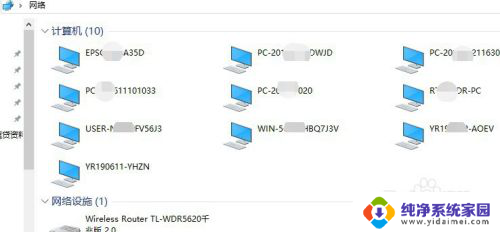
3.点击打开局域网内直接连接打印机的电脑主机(打印机由该电脑共享)。
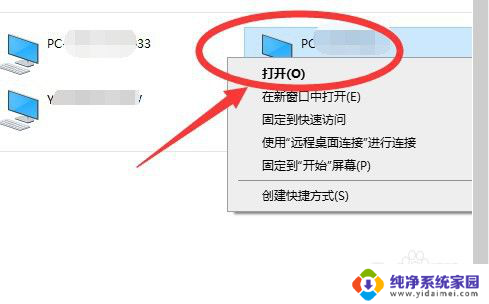
4.点击打开该电脑计算机图标后,出现共享打印机图标。选择共享打印机。
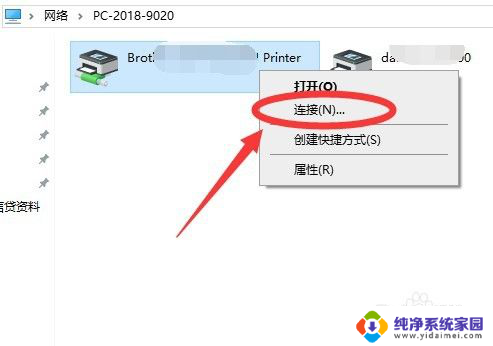
5.选择共享打印机后,点击鼠标右键选择连接。连接后自动安装打印机驱动。
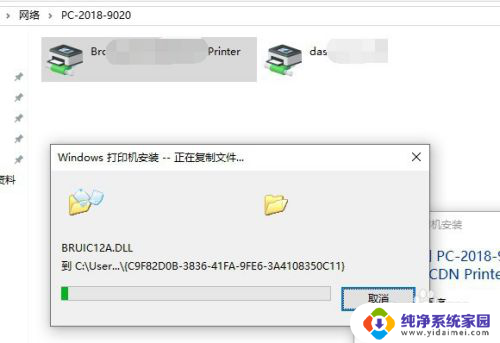
6.打开一个文档查看共享打印机连接状态,尝试打印文档成功则设置成功。
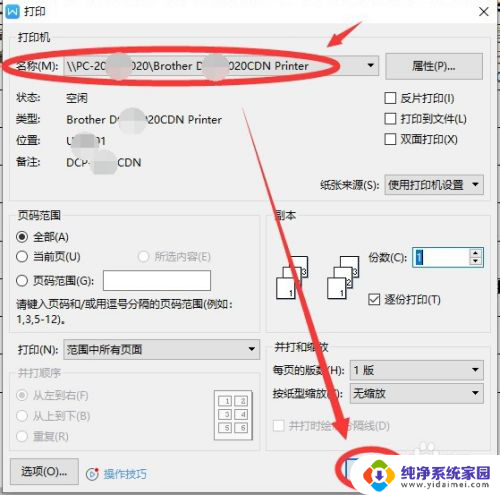
以上就是win10连接局域网打印机的全部内容,有遇到相同问题的用户可参考本文中介绍的步骤来进行修复,希望能够对大家有所帮助。
win10连局域网打印机 win10系统如何配置局域网共享打印机相关教程
- win10 局域网 打印机 Win10系统怎样添加局域网内共享的打印机
- win10局域网打印机连接 win10系统如何连接局域网中的共享打印机
- win10局域网添加共享打印机 win10如何添加网络共享打印机
- win10怎么连局域网打印机 win10如何连接局域网打印机
- 打印机连接局域网 win10局域网打印机连接教程
- win10如何打开局域网共享 Win10局域网文件共享设置方法
- 局域网共享系统 Win10如何实现局域网文件共享
- win10共享打印机无法连接0x000003e3 Win10连接局域网共享打印机时遇到错误0x000003e3怎么办
- win10 0x000003e3 解决Win10连接局域网共享打印机错误0x000003e3的步骤
- 局域网共享文件win10 Win10如何在局域网内共享文件夹
- 怎么查询电脑的dns地址 Win10如何查看本机的DNS地址
- 电脑怎么更改文件存储位置 win10默认文件存储位置如何更改
- win10恢复保留个人文件是什么文件 Win10重置此电脑会删除其他盘的数据吗
- win10怎么设置两个用户 Win10 如何添加多个本地账户
- 显示器尺寸在哪里看 win10显示器尺寸查看方法
- 打开卸载的软件 如何打开win10程序和功能窗口